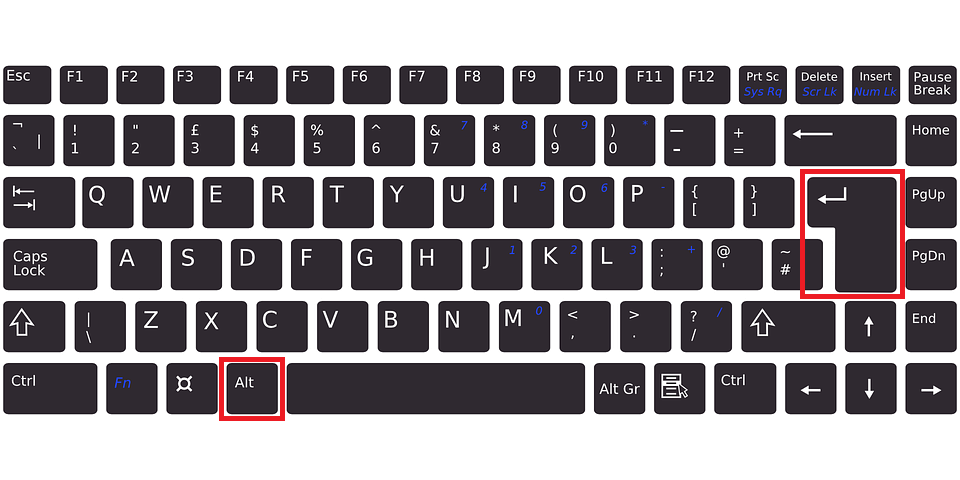【LINE】PC版で改行する方法は?分かりやすく画像付きで紹介!
LINEをスマホで使っている人は多いと思いますが、LINEはパソコンでも使用することができます。
しかし、パソコンでLINEを使用すると、少々使いづらい場面があります。例えば、「Enter」キーを押すとトーク内容を送信してしまう機能が備わっているため、文章の入力途中でも間違って送信してしまうことがあるんです。
せっかくパソコンで長い文書を打ってメッセージを送ろうとしていたのに、まだ途中なのに間違って送信してしまったら焦ってしまいますよね。
そこで今回は、パソコン版LINEのトークの改行方法について詳しく解説していきます。
使い方を覚えればスマホよりも便利なパソコン版LINEも、この機会に使い始めてみてはどうでしょうか?
Contents[OPEN]
PC版LINEで改行する方法は2つ!
パソコン版LINEで改行する方法は以下の2つがあります。
- 「Shift」+「Enter」を押す
- 「Enter」キーを押す
一般的にパソコンで文章を打つ時に改行をする方法は、「Enter」キーを押す方法ですよね。パソコン版LINEも「Enter」キーを押すことで改行することができます。
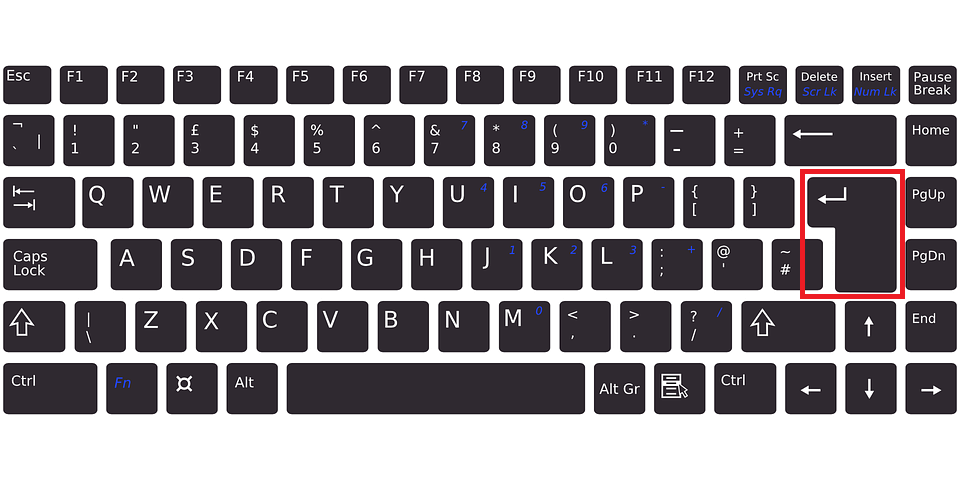
ただし、最初の設定のままだと、「Enter」キーを押すと文章が送信されてしまいます。
パソコン版LINEを使う時に、「Enter」キーで改行するには事前に設定が必要です。その設定方法と、もう1つの改行方法を紹介しましょう。
「Shift」キーと「Enter」キーを同時に押す
パソコン版LINEで初期設定のまま改行をするならば、「Shift」キーと「Enter」キーを同時に押す必要があります。
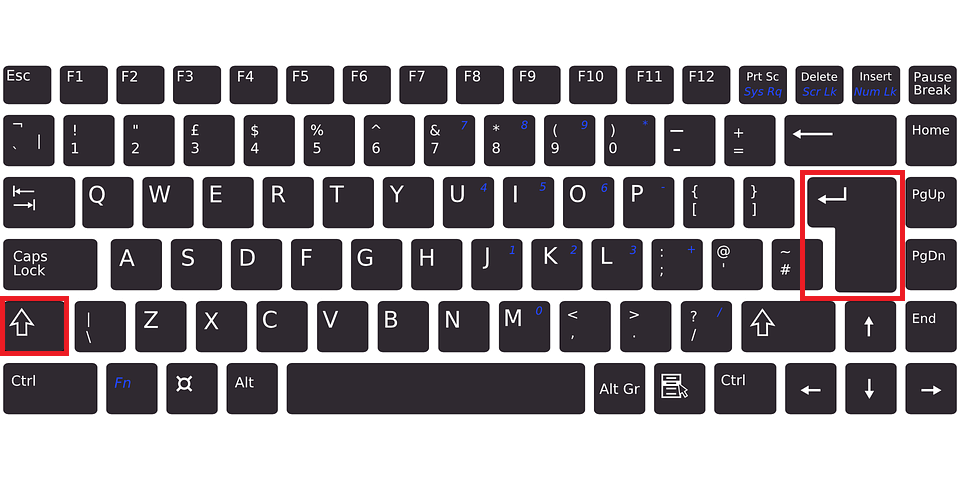
厳密には同時に押さなくても大丈夫ですが、少なくとも最初に「Shift」キーを押してから「Enter」キーを押さなければなりません。
同時押しという表現よりも、「Shift」キーを押しながら「Enter」キーを押すというイメージです。
ちなみにこの方法は、WindowsでもMacでも同じです。
この方法を使えば相手に伝わりやすいメッセージを送信することができます。また、「Shift」キーを押しながら「Enter」キーで改行をするのは、パソコン版LINEだけではなく、パソコン版FacebookのMessengerも同様の仕様になっています。
基本的に「Enter」キーを押すと送信されるというのが、パソコンにおける一般的なデフォルトとなっており、「Shift」キーを押しながら「Enter」キーを押すと改行されるのもデフォルトのようです。
「Enter」キーで改行する設定に変更する
いつもスマホのLINEを使っている人からすると、「Enter」キーを押すと送信される仕様は不便で仕方ないのではないでしょうか?
安心してください。ちゃんと「Enter」キーで改行が行えるように設定をすることができます。
最初に設定を変えるだけで「Enter」キーを押しても送信されなくなるので、送信ミスが減り、使いやすくもなります。
以下に、Enterキーで改行できるように設定する方法をご紹介します。
【PC版LINE】Enterキーで改行する設定方法
それではパソコン版LINEで、「Enter」キーを押すだけで改行ができるようにするための設定方法を解説していきましょう。
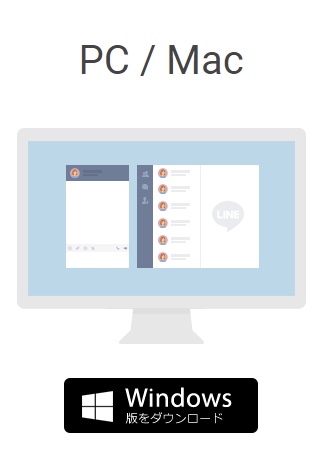
「Enter」で改行できるようにするためには、設定画面から送信方法を変更する必要があります。送信キーとして設定されている「Enter」を解除することで、改行に使えるようになるイメージです。
使っているパソコンの種類やOSによって若干の違いがあるので注意してください。
Windows10の場合
最初に紹介するのは、Windows10の場合の設定方法です。
まずはLINEを立ち上げます。
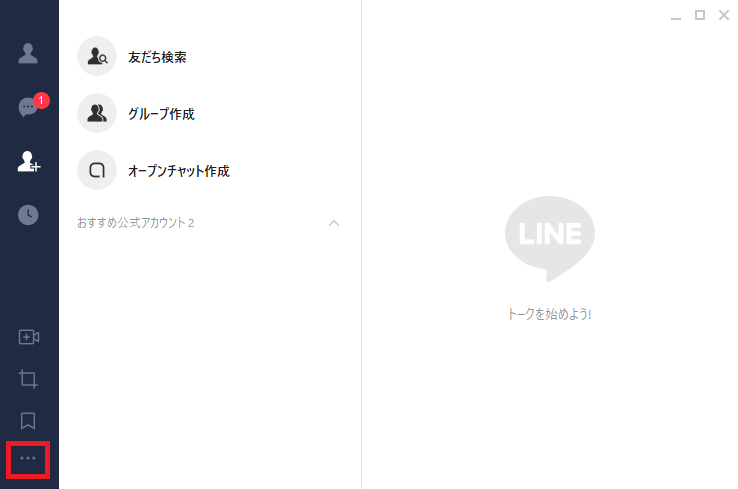
次に左下の3点線マークをクリックして『設定』を開きましょう。
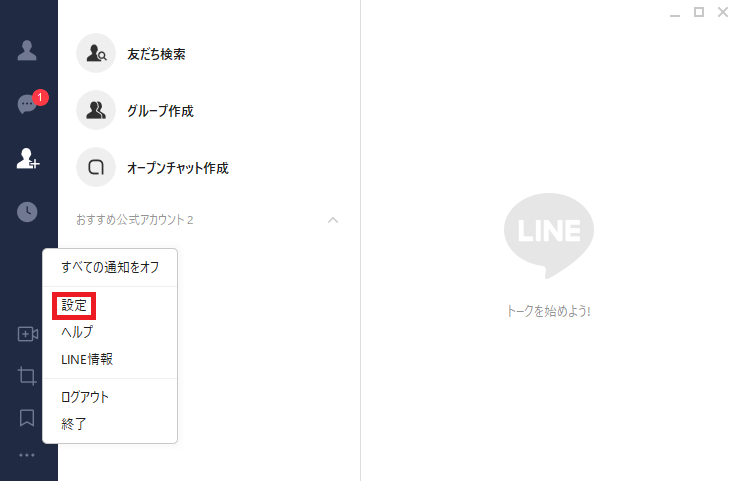
そうするとWindows10バージョンのLINEの設定画面が表示されます。
次に『トーク』タブを選択しましょう。
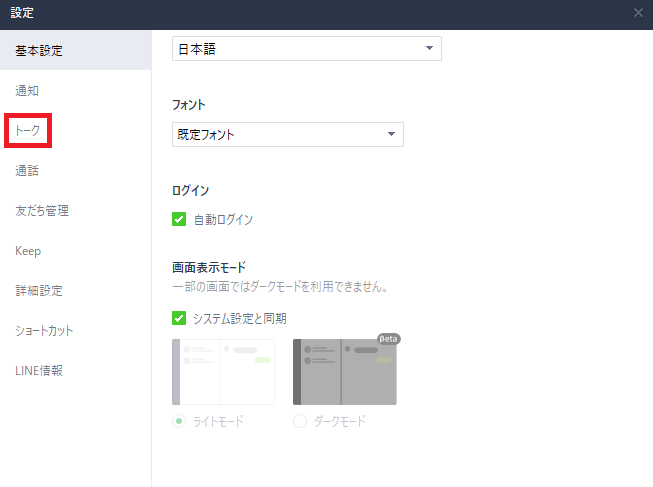
『トーク』の項目の中に、送信方法の設定を変更する箇所があります。初期設定では「Enter」の方が選択されているはずなので、「Alt+Enter」に変更してください。
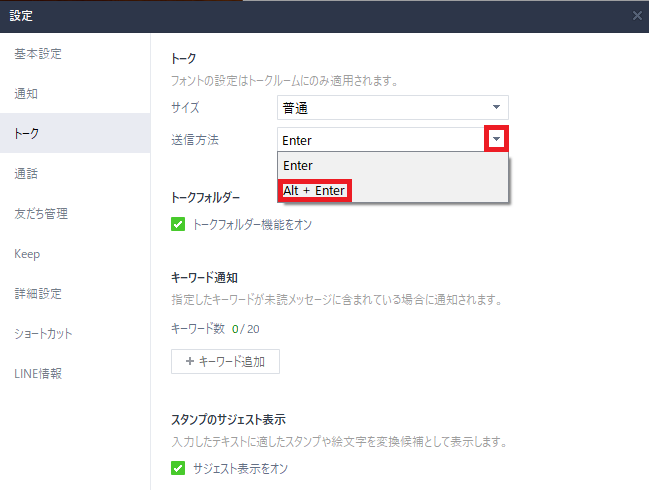
これで、「Enter」キーを押しただけで送信されることはなくなり、「Enter」キーを押すことで改行されるようになります。
変更後にメッセージを送信する時は、キーボードの「Alt」ボタンを押しながら「Enter」キーを押すか、画面の送信ボタンをマウスでクリックしてください。